聯想電腦怎么一鍵重裝win7旗艦版?
Win7旗艦版系統是不是不讓重裝了?其實并不是的,小編替你解答下,win7系統確實于四年前就已經停止了官方的支持,但這并不意味著你不能繼續使用win7或者進行重裝了。有不少用戶,可能因為自己的需求,仍舊比較喜歡使用win7。那么聯想電腦如何重裝win7旗艦版呢?不難的,韓博士一鍵系統重裝來幫你,繼續看看如何操作吧!

一、重裝系統下載工具
免費好用的一鍵重裝系統軟件(點擊紅字下載)
二、win7旗艦版重裝前的注意事項
1. 備份數據:這是最最重要的一步,先把桌面上的文件、個人文檔等資料拷貝到外部硬盤或U盤上。
2. 滿足系統要求:雖然win7是一款比較老的操作系統,但它對硬件的要求仍然需要符合一定的標準,才能確保系統穩定運行。
3. 關閉安全軟件:重裝前,大家應該關閉殺毒軟件和防火墻,免得干擾安裝過程,導致重裝失敗。
三、系統一鍵重裝詳細指南
1.雙擊運行桌面上的韓博士裝機大師,打開后,點擊“開始重裝”,開始安裝進程。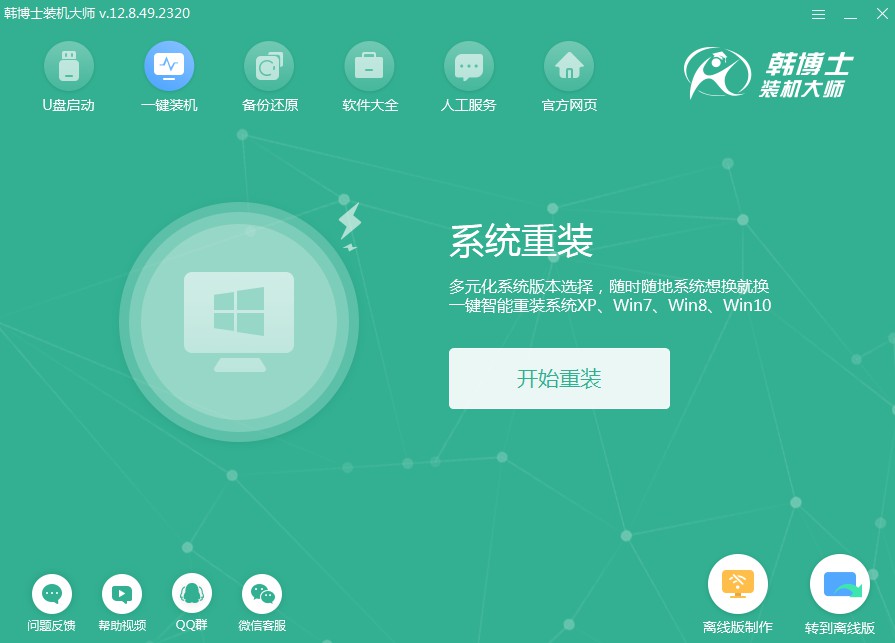
2. 系統正在做“環境監測”,別急,等它檢測完了,你再點擊“下一步”繼續操作。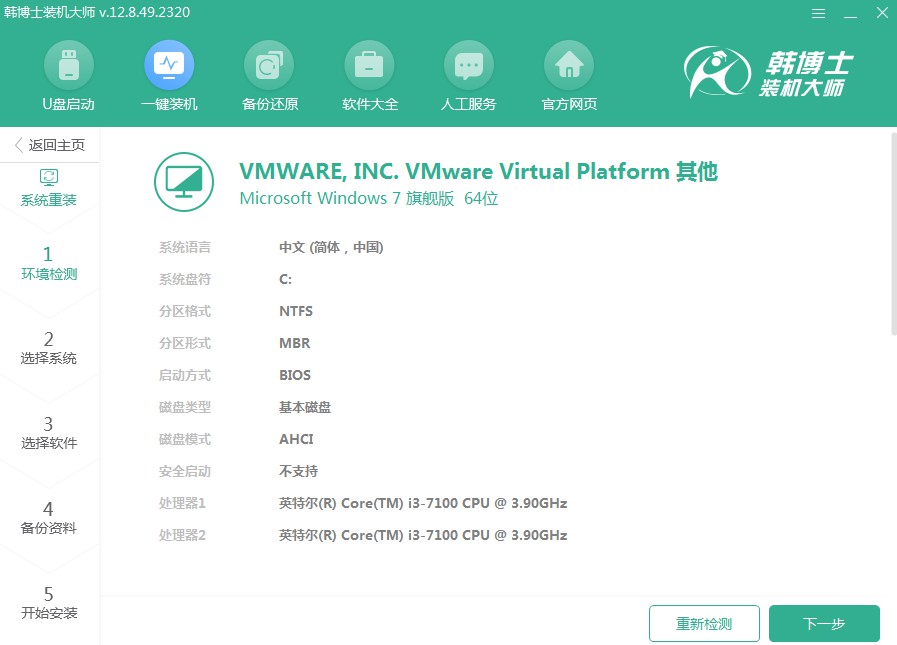
3.在“選擇系統”中,確定你要重裝的win7系統文件,接著下載它并且進行安裝。
4. 正在下載系統文件,雖然要耗費一點時間,但你無需手動介入,耐心等候直到下載結束即可。
5.系統正在執行部署安裝環境,等待它自行完成,完成后點擊“立即重啟”即可。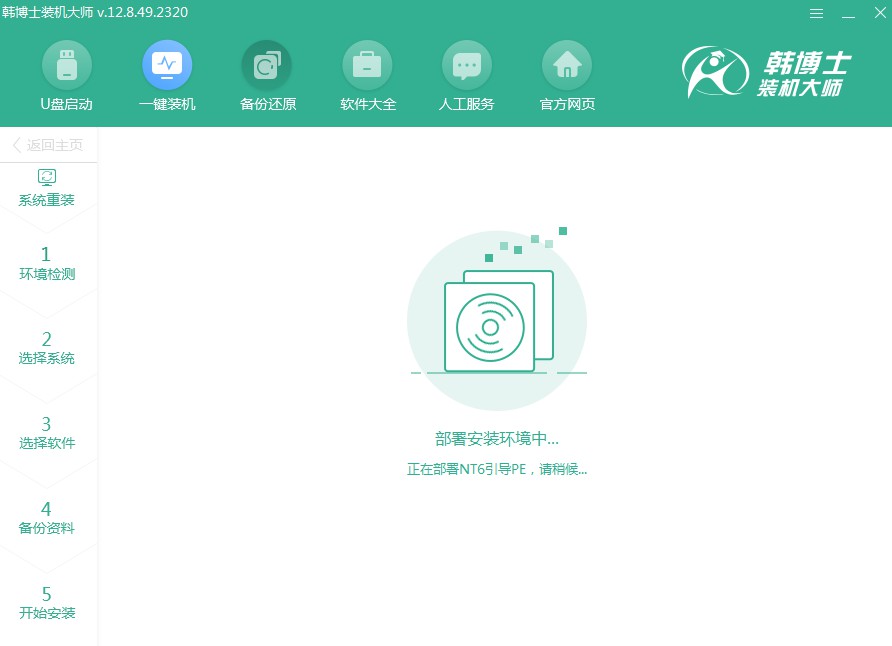
6.選擇屏幕上顯示的第二項,并且敲擊回車鍵,你就會進入PE系統了。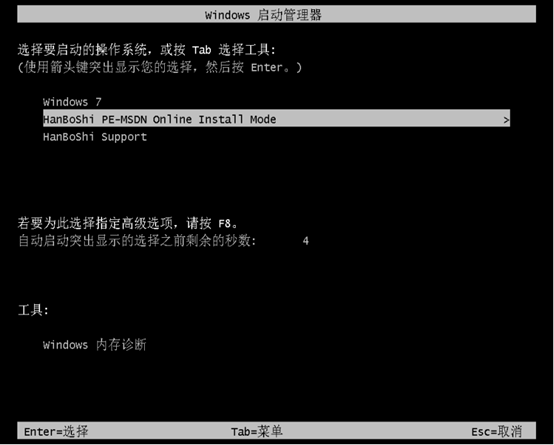
7. 當你進入PE界面后,接下來會自行開始安裝win7,這個過程不需你干預,安裝完以后點擊“立即重啟”即可。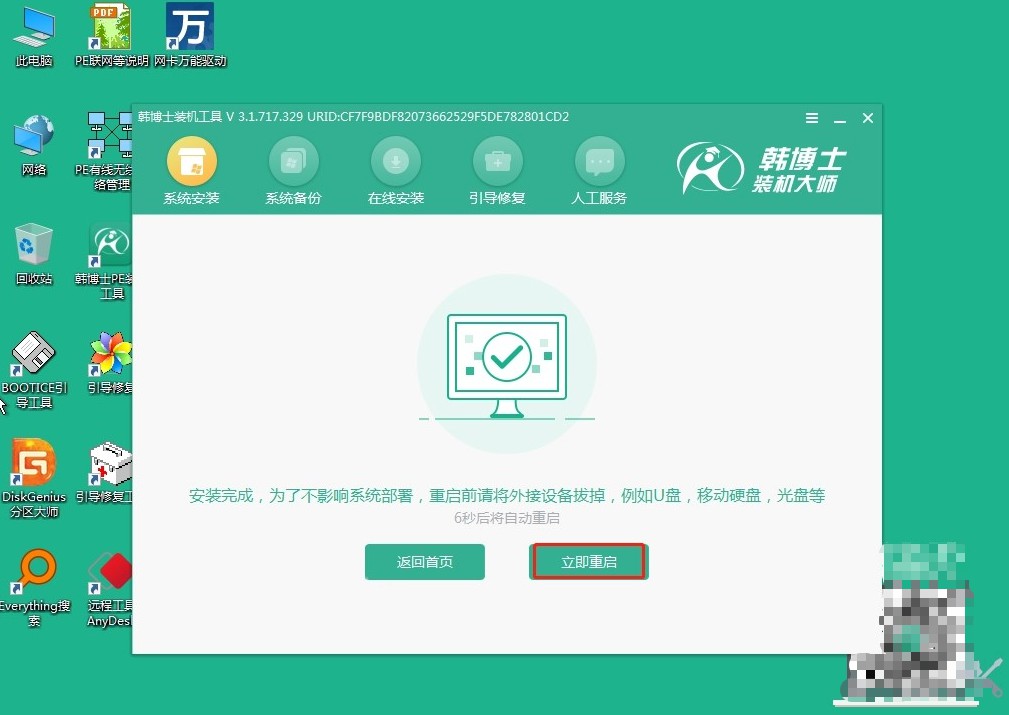
8.重啟電腦之后,一旦看到win7的桌面出現,就表示韓博士安裝系統的過程已經全部完成了。
聯想電腦如何一鍵重裝win7旗艦版?盡管Win7系統已停止官方支持,但它依然可以被使用和重裝。如果你基于某些原因需要繼續使用Win7,可以試試上述的安裝步驟哦。韓博士一鍵重裝還是一個很給力的重裝方法,不過,之后使用的時候,還是得采取一些措施,來保護電腦安全。

